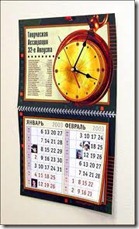
Deci, primul pas este să descărcați distribuția RusCalendar aici. Despachetați arhiva .zip care rezultă și obțineți dosarul rezultat în care există două arhive - mod_ruscalendar.zip și com_ruscalendar.zip. Som_ruscalendar răspunde direct la ieșirea din calendar, însă cu ajutorul mod_ruscalendar este posibilă afișarea versiunii abreviate a calendarului în coloana laterală a site-ului. Cred că este de înțeles.
Apoi accesați panoul de administrare al site-ului nostru și faceți clic pe fila Extensii - Instalare și pe pagina deschisă selectați tipul de descărcare
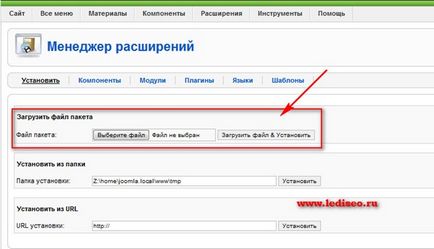
„Urca pachetul de fișier“, care este, faceți clic pe butonul „Alegeți fișierul“ din fereastra care apare, specificați fișierul dorit sau com_ruscalendar.zip mod_ruscalendar.zip (nu contează în ce ordine le descărcați) și faceți clic pe butonul „Upload File Instalați. " După aceea, sistemul vă va spune că fișierele au fost descărcate cu succes, în timp ce aveți un nou articol "Calendar" în fila Componente după instalarea com_ruscalendar.
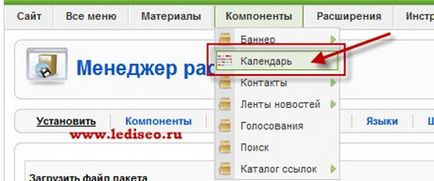
Prin acest element vom produce setările de bază pentru calendarul nostru pe Joomla.
Crearea și configurarea unui calendar de rupere
Acum, avem nevoie doar de a crea propriul calendar pentru joomla, așa că du-te la fila Componente - Calendar și ajunge la pagină pentru crearea și editarea acestuia.
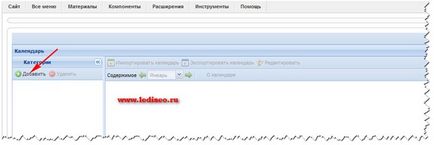
În primul rând, trebuie să creați calendarul în sine și, prin urmare, faceți clic pe butonul "Adăugați" și introduceți numele de care avem nevoie în câmpul apărut, în cazul meu va fi "Nume Ziua" și apăsați Enter pe tastatură. Pagina imediat obtine urmatorul aspect
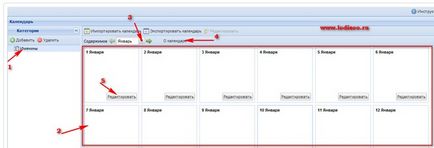
Înainte de a continua, să vedem ce este responsabil aici. Deci:
După ce am creat calendarul pentru joomla, înregistrăm imediat descrierea acesteia făcând clic pe link-ul "Despre calendar" (săgeată 4) și în câmpul deschis ne prescrie despre ce este vorba acest calendar
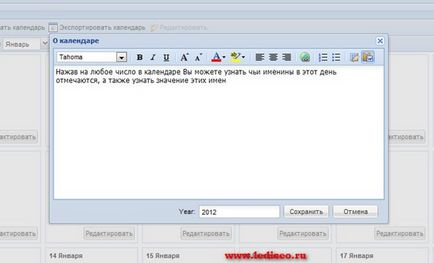
Nu voi explica în detaliu fiecare buton al formatării textului - totul este familiar pentru dvs., rămâne doar să indicați anul curent în câmpul "An" și să faceți clic pe "Salvați".
Apoi, lucrarea minuțioasă privind editarea în fiecare zi a lunii în calendarul nostru va fi. Faceți clic pe butonul "Editați" (săgeată 5) și accesați pagina
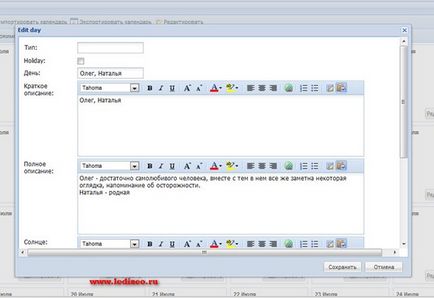
Câmpul Tip poate fi lăsat necompletat.
Sărbători - bifați această fereastră va evidenția weekend-ul lunii în roșu.
Zi - acest câmp prescrie evenimentul principal al acestei zile. În cazul meu, am indicat ziua de naștere a acestei zile.
Scurta descriere - aici descriem această zi. Informațiile din acest câmp vor fi reflectate numai în panoul administrativ al site-ului, după cum urmează
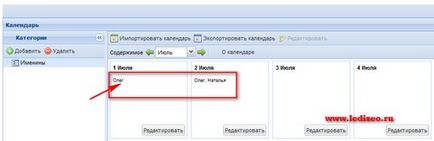
Câmp Descrierea completă - aici scriem informațiile de care avem nevoie, adică, de exemplu, am înregistrat sensul denumirilor a căror zi de zi corespunde acestei zile.
După ce faceți toate datele necesare, faceți clic pe butonul Salvați și acționați în mod similar cu toate zilele anului.
Acum rămâne doar să afișați calendarul pe site, creând un element pentru acesta în meniu. Cred că știți cum să adăugați elemente de meniu, dar în acest caz, după ce faceți clic pe butonul "Creați" de pe pagina deschisă, alegeți Calendar - Șablon standard
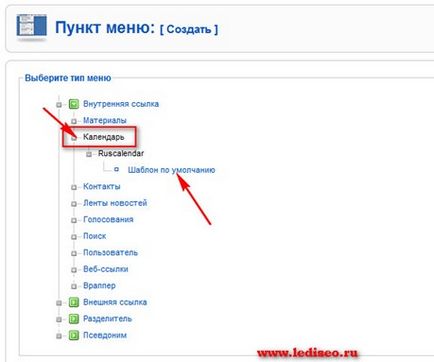
Apoi totul este ca de obicei atunci când se creează un nou element de meniu, cu excepția unui element mic "Parametri - Basic"
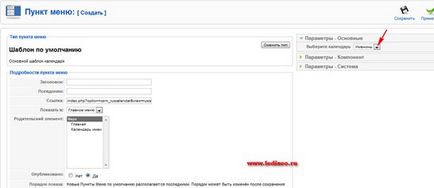
unde specificăm calendarul care se va referi la acest element din meniu. Dacă aveți un singur calendar creat, atunci acesta va fi reflectat în mod implicit. Salvați modificările făcute făcând clic pe butonul "Salvați".
Actualizăm site-ul și făcând clic pe elementul din meniul care este responsabil pentru afișarea calendarului, vom vedea ceva asemănător acestei pagini
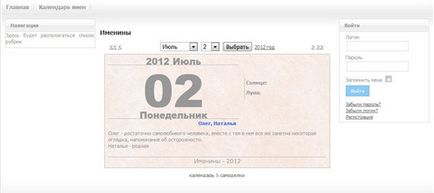
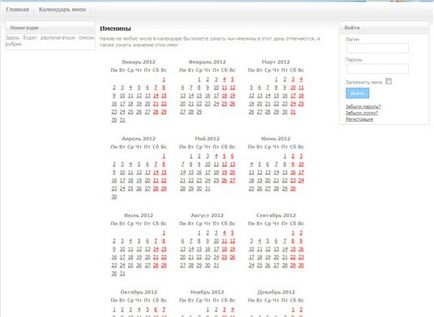
dacă faceți clic pe orice număr din lună, veți deschide toate informațiile furnizate de dvs. în această zi sub forma unui calendar detașabil.
De asemenea, puteți afișa calendarul în bara laterală a site-ului dvs., faceți-o doar în mod ruscalendar modulul Extensions - Module Manager, în mod obișnuit. Adică, specificând titlul, poziția de reflexie și selectarea în secțiunea Parametru a modulului
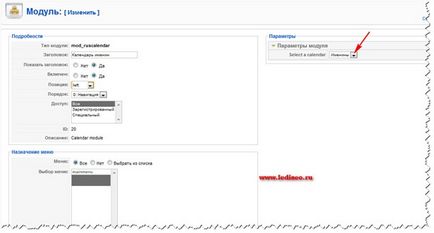
numele calendarului necesar și salvarea modificărilor efectuate. Ca rezultat, avem un calendar mic în coloana laterală.
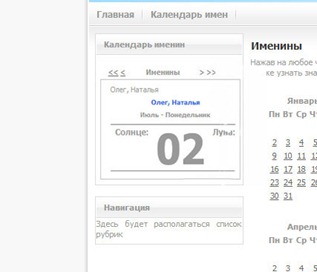
În mod similar, puteți crea un calendar pentru joomla pentru orice subiect, înregistrând absolut orice informație pentru fiecare zi a lunii. După cum ați văzut că faceți acest lucru, totul este foarte simplu și simplu.
În această privință, spun astăzi la revedere, toate norocul și noi întâlniri. Și nu uitați să vă abonați la actualizările blogului.
Poate va fi interesant pentru tine:
Articole similare
-
Creați o hartă pentru site-ul de pe joomla utilizând componenta xmap, creați, promovați și câștigați
Trimiteți-le prietenilor: